作为一款集视频剪辑、特效添加、音频处理于一体的全能型工具,快剪辑凭借其零门槛操作和丰富功能,成为短视频创作者的首选。本文将从基础操作到进阶技巧,系统解析快剪辑的核心使用方法。
## 一、软件安装与界面认知
下载安装后启动程序,主界面分为四大功能区:
1. **素材库**:存放导入的视频、图片、音频文件,支持批量导入本地素材或直接调用网络资源。
2. **时间轴**:编辑核心区域,可拖拽素材进行排序、剪辑,支持多轨道叠加操作。
3. **预览窗口**:实时显示编辑效果,支持逐帧预览与标记关键点。
4. **工具栏**:集成剪辑、特效、字幕、音频等模块,提供剪刀、画笔、动画等快捷工具。
首次使用时建议选择“专业模式”,该模式提供完整功能权限,适合深度编辑需求。
## 二、基础剪辑流程
### 1. 素材导入与时间轴编辑
将本地视频拖入素材库,双击素材可预览内容。选中素材后点击“+”号或直接拖拽至时间轴,通过鼠标滚轮缩放时间轴精度。使用剪刀工具切割视频,删除多余片段;长按片段可调整播放顺序。
### 2. 变速与倒放处理
选中时间轴上的视频片段,右键选择“速度/时长”,可设置0.5倍至8倍速播放。倒放功能通过勾选“倒放播放”实现,适合制作回溯效果。
### 3. 音频分离与编辑
右键点击视频片段选择“分离音轨”,将音频拖至独立轨道。可单独调整音频音量、淡入淡出时间,或替换为背景音乐。软件内置200余首版权音乐,支持按情绪分类筛选。
## 三、进阶特效应用
### 1. 转场与动画
在两段视频衔接处点击“转场”按钮,提供溶解、推入、三维翻转等30余种效果。例如使用“模糊淡化”转场可营造回忆感,而“旋转缩放”适合动态切换场景。
为图片或文字添加动画时,选择“基础动画”中的缩放、平移、旋转效果,或通过关键帧自定义运动轨迹。如制作滑动相册效果,可组合“从左飞入”与“向右淡出”动画。
### 2. 滤镜与调色
点击“滤镜”按钮应用黑白、复古、HDR等预设效果,或通过“调色”面板手动调整亮度、对比度、饱和度。例如提升阴影参数可增强画面层次感,降低饱和度可营造电影质感。
### 3. 字幕与贴图
AI字幕功能可自动识别音频生成文字,手动添加时推荐使用“流行体”字体,字号48-60像素,白色描边提升可读性。贴图库提供表情包、箭头等素材,支持调整透明度与显示时长。
## 四、导出与分享优化
完成编辑后点击“导出”,在设置窗口中:
- **分辨率**:选择1080P保证主流平台兼容性
- **帧率**:30fps平衡流畅度与文件体积
- **比特率**:8000kbps以上确保高清画质
- **格式**:MP4(H.264编码)兼容性最佳
开启“画质增强”中的锐化与降噪功能,可提升手机拍摄素材的清晰度。导出后可直接分享至抖音、B站等平台,或保存至本地进行二次编辑。
## 五、高效工作流技巧
1. **多设备同步**:注册账号后项目自动保存至云端,支持电脑与手机跨平台编辑。
2. **批量处理**:导入多张照片时,通过拖拽调整时间轴顺序,统一设置转场效果。
3. **草稿管理**:未完成项目可保存为草稿,后续通过“我的作品”区继续编辑。
通过掌握上述功能,即使是零基础用户也能快速制作出专业级视频作品。快剪辑的模块化设计让创意表达更自由,无论是日常Vlog还是商业宣传片,均可通过简单操作实现高效产出。